ドキュメントスキャナーのScanSnapシリーズを使うには、まず最初にクライアントソフトをインストールする必要があります。
このScanSnap ManagerがなければどのScanSnapも動きません。
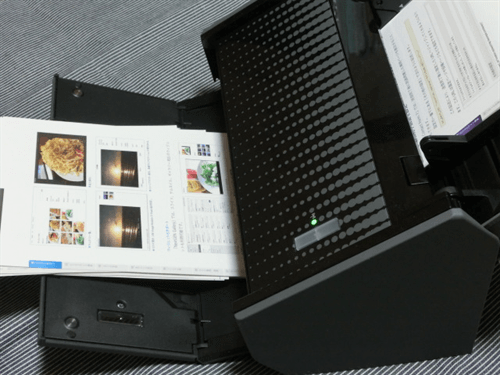
で今回、ScanSnap Manager Evernote Editionの話。
こちらの機種のクライアントマネージャーはScanSnap Manager Evernote Editionというちょっと特別なバージョンです。
ちなみに起動しているとこのようなアイコンがタスクバーに表示されます。
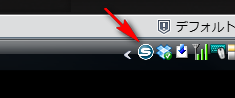
以下、Windows版の場合の説明です。
目次
ScanSnap Manager Evernote EditionがPC起動時に自動で立ち上がる
最初に特に何も設定しなければ、このScanSnap Manager Evernote EditionはPCを起動する毎に自動で立ち上がるようになります。
それはクライアントソフトをインストールした段階でスタートアップに自動で登録されるからです。
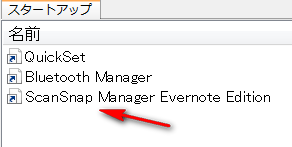
この手のインストールすると自動的にスタートアップに登録されるソフトは結構多いです。
スターアップに登録しておくと何も考えなくても勝手にクライアントソフトが起動してくれるので、いざというときにすぐにScanSnapが使えて便利といえば便利。
ただ自分の場合、PCの起動時間を短縮する為に極力スタートアッププログラムを減らすようにしています。その為、ScanSnap Manager Evernote Editionをスタートアッププログラムから外す方法を調べてみました。
ScanSnap Manager Evernote Editionをスタートアップから外す
一般的なソフトウェアでは、スタートアップフォルダの中にあるそのアプリケーションへのショートカットを削除すれば登録を外せます。
しかしこのScanSnap Manager Evernote Editionの場合、スタートアップから手動で削除しても
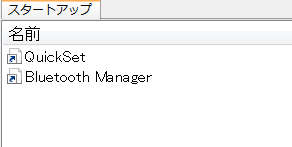
次にまたScanSnap Manager Evernote Editionを立ち上げるとスタートアップフォルダの中にショートカットが復活してしまいます。
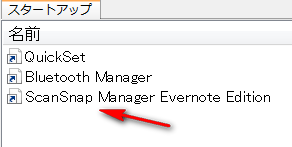
つまり手動でショートカットを削除しても、その後にScanSnap Evernote Editionを使用すれば、また自動でスタートアップに登録されてしまうのです。
そこでどうしたものかなと調べたところ、クライアントソフトでの設定でスタートアップから外せる事がわかりました。
手順
まずScanSnap Manager Evernote Editionの設定画面を表示し、「一般」→「詳細設定を表示」をクリック。
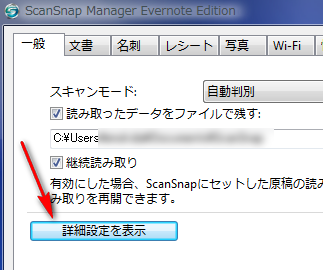
すると非表示になっていたその他の設定項目が表示されます。
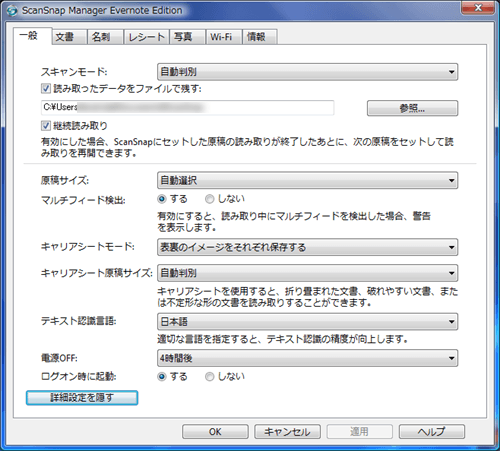
その中の一番下にある「ログオン時に起動」の「しない」にチェック。
そして「適用」をクリック。
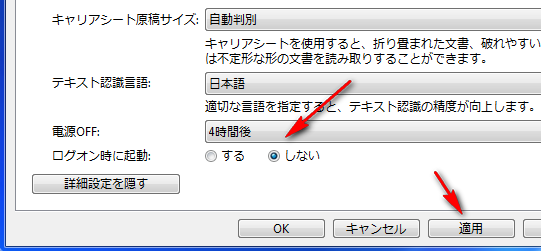
この状態でスタートアップフォルダを覗いてみると、さっきまであったショートカットが消えていました。
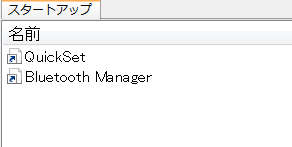
次回からはPCの起動時に自動でScanSnap Manager Evernote Editionは立ち上がらなくなります。
これでOK。
ちなみに自分はランチャーのCLaunchにPfuSsEver.exeファイルを登録し、必要な時だけクライアントソフトを起動させるようにしています。


